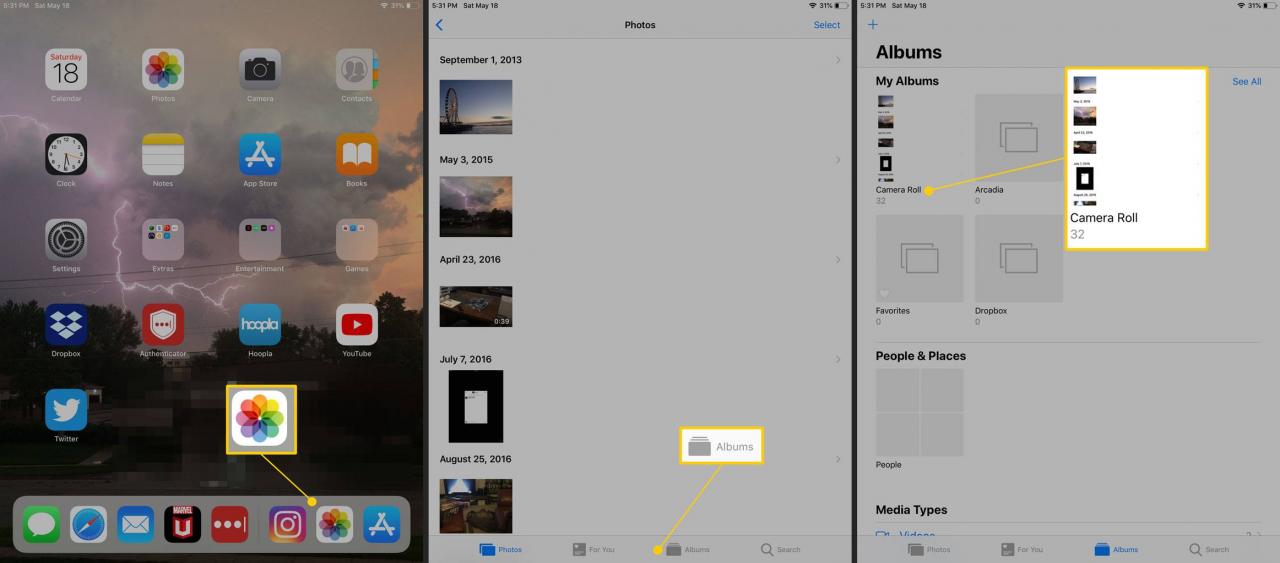Das iPad erleichtert das Herunterladen von Fotos und Bildern im Internet auf das iPad. Dies gilt auch für Fotos, die Ihnen per E-Mail gesendet werden, sowie für Bilder, die Sie in beliebten Social-Media-Apps wie Facebook und Twitter sehen.
Allerdings sind nicht alle Websites freundlich, wenn es darum geht, Bilder auf Ihrem iPad zu speichern. Unabhängig davon, ob sie versuchen, urheberrechtlich geschützte Fotos zu schützen oder nicht für Tablets geeignet sind, blockiert die Website möglicherweise Ihren Versuch, das Bild herunterzuladen. Es gibt jedoch auch eine einfache Problemumgehung.
So laden Sie Fotos auf das iPad herunter
Wenn Sie ein Bild finden, das Sie auf Ihrem iPad speichern möchten, befolgen Sie diese Anweisungen:
-
Suchen Sie das Foto, das Sie speichern möchten. Sie können über die Mail-App, den Safari-Browser, Facebook oder eine andere App speichern. Legen Sie Ihren Finger auf das Foto und halten Sie es auf dem Bild, bis ein Menü auf dem Bildschirm angezeigt wird. Zapfhahn Foto speichern zum Download es.
In Safari kann das Menü Optionen wie enthalten In neuem Tab öffnen or Zur Leseliste hinzufügen wenn das Bild auch ein Link zu einer anderen Webseite ist.
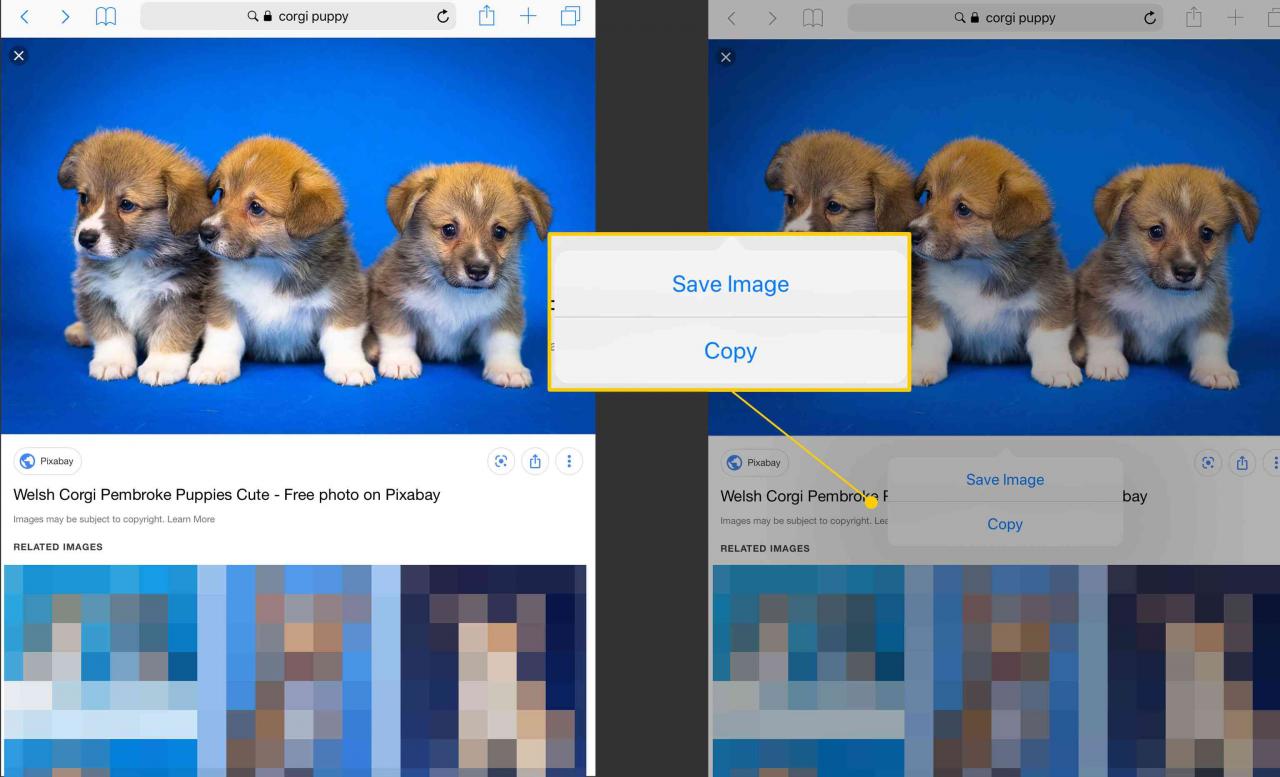
-
In Apps wie Facebook oder Twitter müssen Sie auf das Foto tippen, um es im Vollbildmodus anzuzeigen, bevor Sie es herunterladen können.
Einige Apps fordern Sie möglicherweise auf, der Kamerarolle die Berechtigung zu erteilen, bevor Sie ein Bild speichern können.
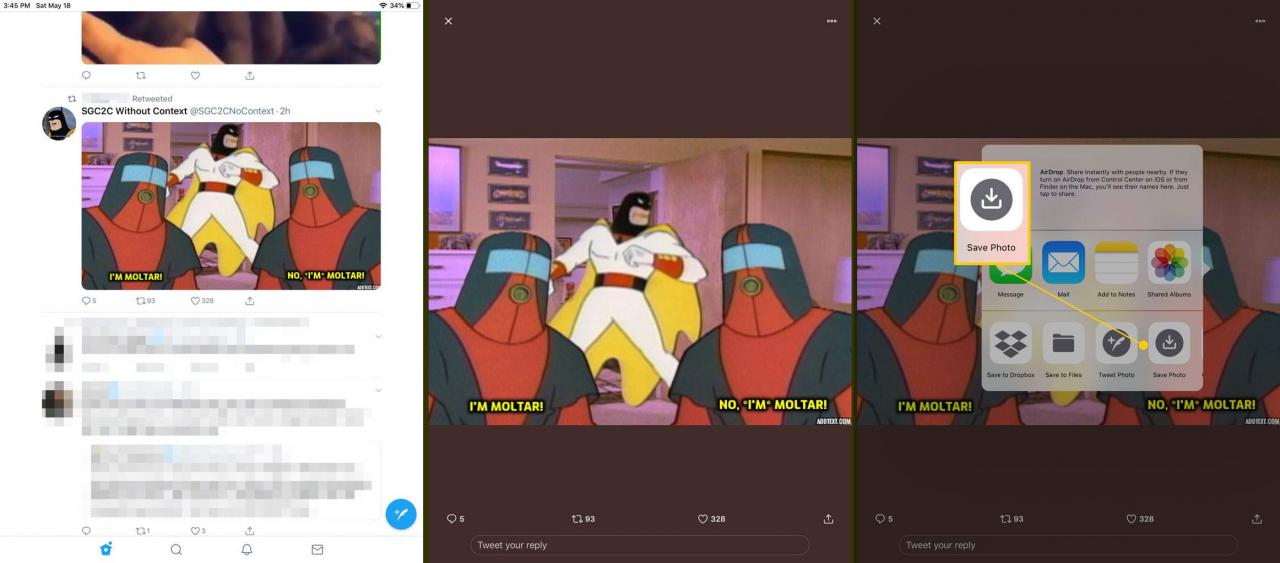
-
Dieser Vorgang funktioniert in jeder App, die ihn unterstützt, gleich.
Wenn Sie ein Bild nicht speichern können
Während viele Websites und Apps diese Funktion unterstützen, gibt es einige bemerkenswerte Ausnahmen, einschließlich Instagram und Pinterest. Sie können jedoch die gewünschten Bilder mit einem Screenshot speichern.
-
Erweitern Sie das Bild, bevor Sie den Screenshot aufnehmen, um den Bildschirm mit der Pinch-to-Zoom-Geste auszufüllen.
Einige Apps, wie z. B. Instagram, verfügen auch über eine Vollbild-Umschalttaste, wenn Bilder standardmäßig nicht so angezeigt werden.
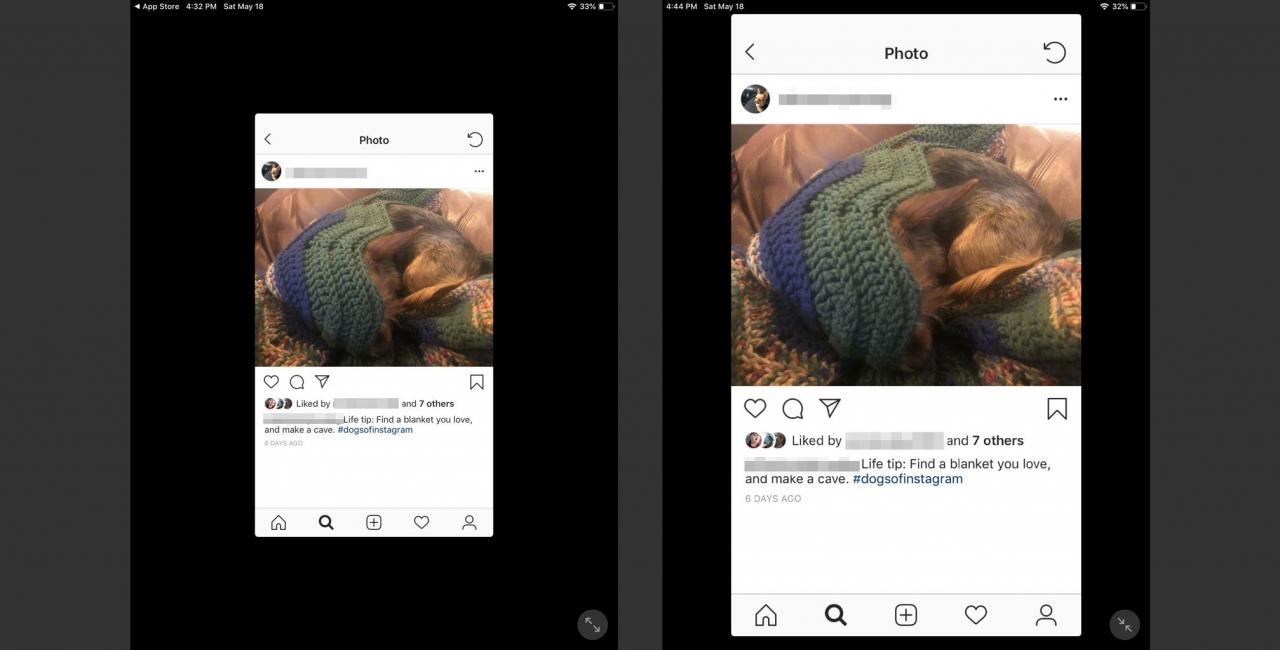
-
Drücken und halten Sie die Schlaf / Wach Schaltfläche oben auf dem iPad und der Startseite Taste gleichzeitig. Der Bildschirm blinkt, wenn Sie den Screenshot erfolgreich aufgenommen haben.
-
Nachdem Sie einen Screenshot aufgenommen haben, wird das Foto in der unteren linken Ecke des Displays als Miniaturbild angezeigt. Tippen Sie auf dieses Foto, um es vor dem Speichern zu bearbeiten, oder wischen Sie es vom Bildschirm, um es zu speichern.
-
Wenn Sie auf die Vorschau tippen und in den Bearbeitungsmodus wechseln, ziehen Sie die Tags an den Seiten und Ecken des Bildschirms, um das Foto zuzuschneiden. Drücken Sie Gemacht Wenn Sie mit dem Zuschneiden des Screenshots fertig sind.
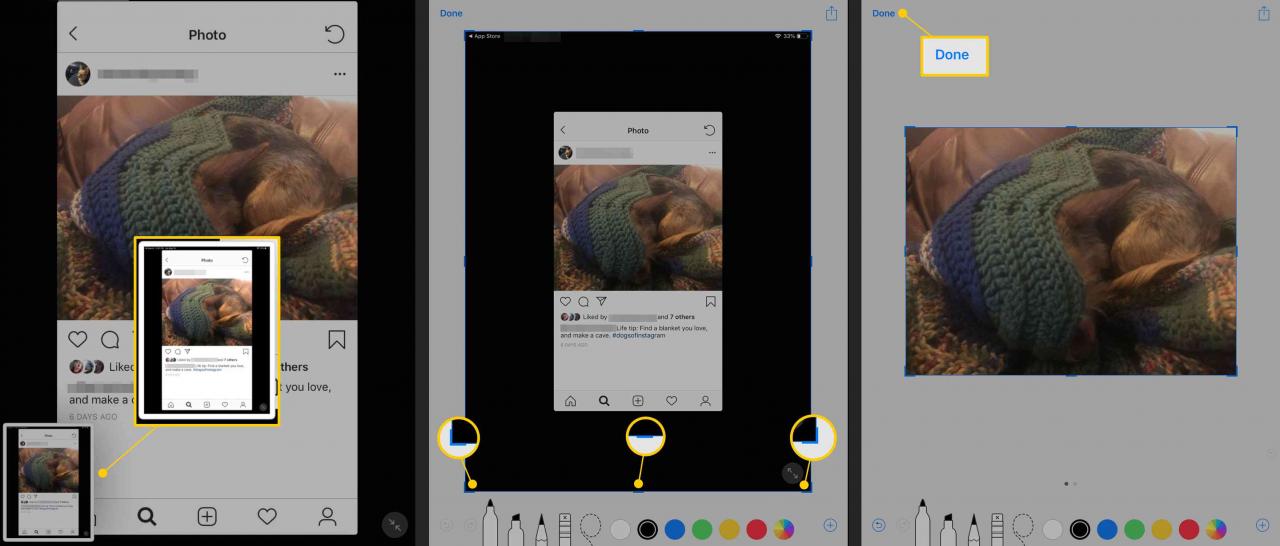
-
Sie können das Foto auch in der Foto-App bearbeiten.
Wohin geht das Foto?
Die Kamerarolle ist das Standardalbum in der Foto-App zum Speichern von Fotos und Filmen. Um zu diesem Album zu gelangen, öffnen Sie Fotos und tippen Sie auf Alben Klicken Sie auf die Schaltfläche am unteren Bildschirmrand und tippen Sie auf camera Roll.